CAD2016怎么卸载干净?
溜溜自学 室内设计 2022-09-13 浏览:2332
大家好,我是小溜,我们的电脑安装的东西太多了,会导致电脑运行负担变大,而导致电脑反应迟钝,运行不流畅。这时我们就要清理一下电脑里面的垃圾卸载一些我们用不到的软件,那么CAD2016怎么卸载干净呢?下面的步骤来为大家解答。
想学习更多的“CAD”教程吗?点击这里前往观看溜溜自学网免费课程>>
工具/软件
硬件型号:惠普(HP)暗影精灵8
系统版本:Windows7
所需软件:CAD2016
方法/步骤
第1步
这是我们电脑上安装的AutoCAD 2016软件,接下来我们把它卸载掉
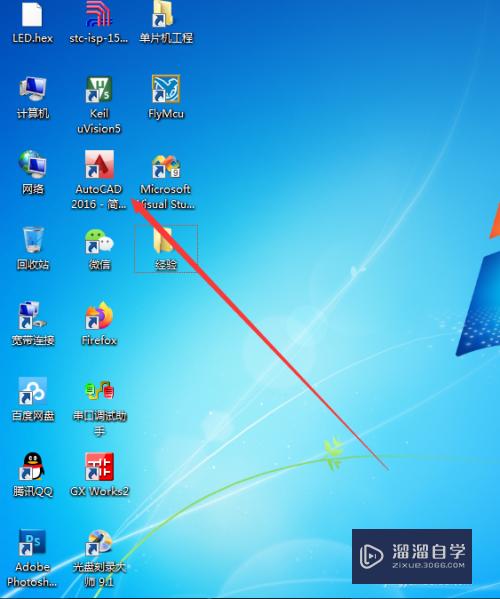
第2步
首先点击电脑桌面左下角的【开始】

第3步
在开始菜单里打开【控制面板】
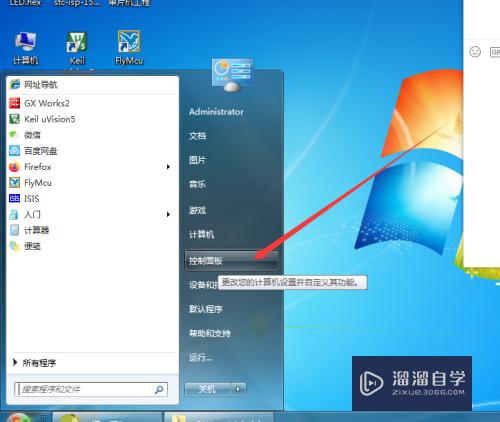
第4步
在控制面板里找到【程序与功能】然后点进去
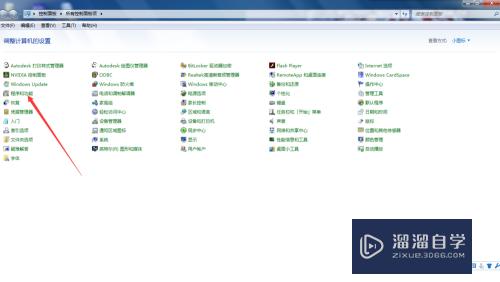
第5步
这里的列表是我们电脑里安装的所有软件,找到我们要卸载的AutoCAD 2016软件

第6步
点击右键选择【卸载/更改】
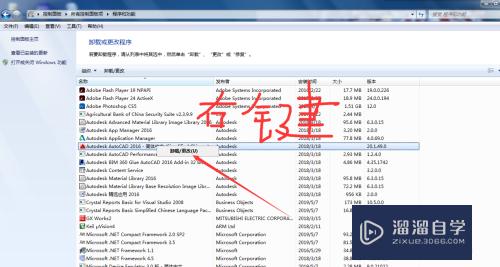
第7步
然后弹出一个软件卸载界面
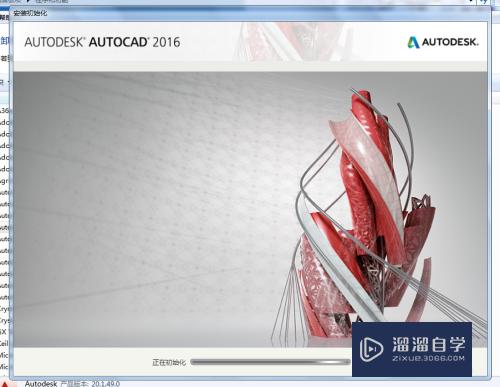
第8步
在下面的三个选项里选择【卸载】然后卸载就开始了
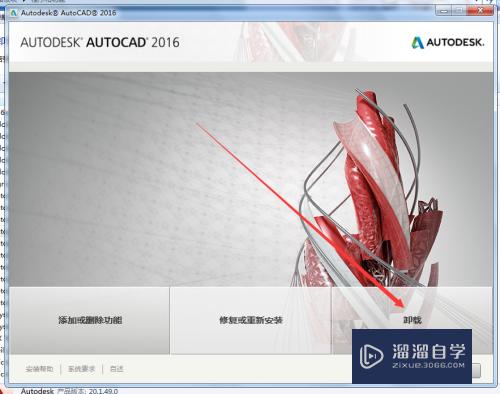
第9步
选择【卸载】

第10步
接下来就是等待,等待他卸载完成
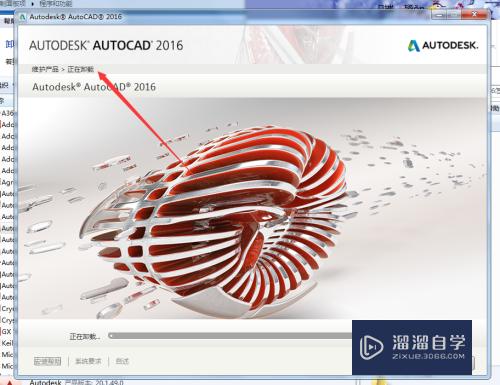
第11步
这里提示卸载完成,我们点击完成就卸载结束了
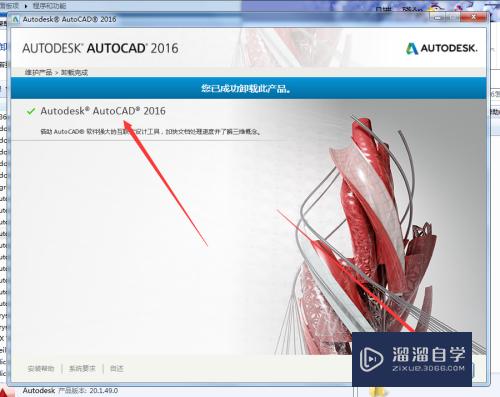
第12步
AutoCAD 2016软件在安装的时候有很多的辅助程序也被安装到电脑上了,为了电脑的运行速度,建议全部卸载干净【全部右键卸载就ok了】
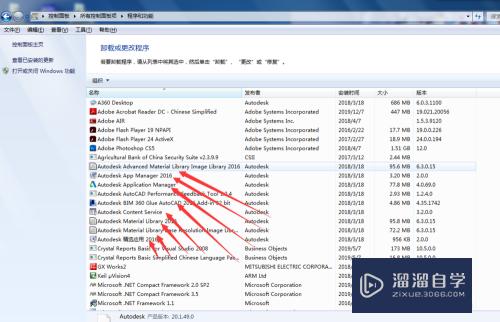
第13步
接下来回到我们电脑的安装软件里,会发现找不到软件AutoCAD 2016了,已经被卸载掉了
注意/提示
对于“CAD2016怎么卸载干净?”相信小伙伴们都已经认真的看完了,如果大家在过程中遇到问题可以重新再看一遍,学习不是一朝一夕的,需要我们长期的练习。如果大家觉得文章不错可以持续关注溜溜自学哦。
相关文章
距结束 06 天 06 : 39 : 44
距结束 01 天 18 : 39 : 44
首页









